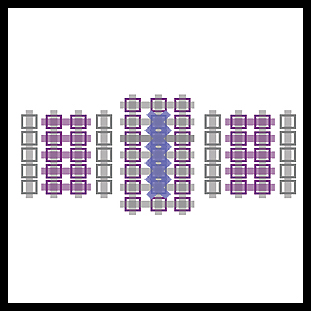對不起,刺破了日環食婚戒夢
 |
| 2012年5月21日,相信大家還記得這一個日子吧。沒錯,就是香港和亞洲多個地區能同時看到日環食的情景。可惜的是香港該早上被厚厚的雲層所擋,而鄰近的日本就幸運得多了。不少日本人也拍到日環食和日偏食的照片。 當天,有幾張來自日本較出眾的日食照片已在網絡上瘋傳。當中以上圖那張日環食戒子最能觸動網民的心。因為除了漂亮外,這張照片還充滿著甜絲絲的愛意。甚至有傳,一位日本男生,就是在當天,用了這枚日環食戒子向女朋友求婚呢!難怪它能奪走那麼多人的芳心。 對不起,現在要刺穿大家對這個日環食戒子的求婚美夢了。其實,它只是一張合成照。透過iPhone一個名為Image Blender的App,把三張照片合成出來的。日本的一個網站還詳細地介紹了整個製作過程。 以下是Apple Store的Image Blender,有興趣的讀者,可以認著它的Icon。 |
 |
打開後的畫面: |
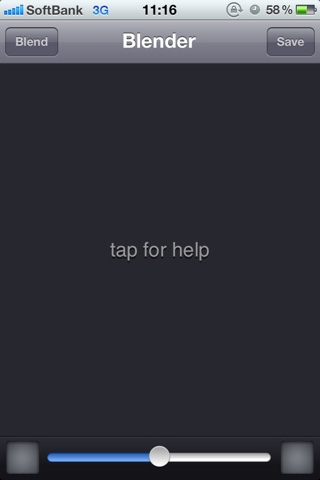 |
先點選左下的方格,選取第一張照片。 |
 |
然後,點選右下角的方格,選取第二張照片。兩張照片重疊了。 |
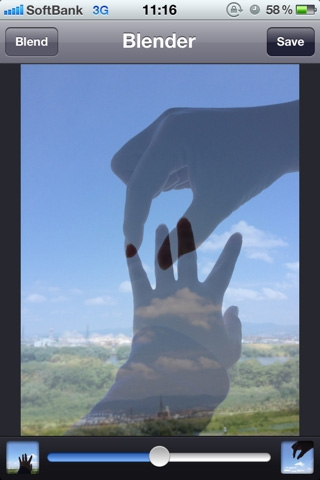 |
不過位置不當,我們需要對照片的大小進行縮放和旋轉的動作。 點選照片的中央,下圖的對話匡便會出現。 選擇 Arrange,便能改變照片的位置。 |
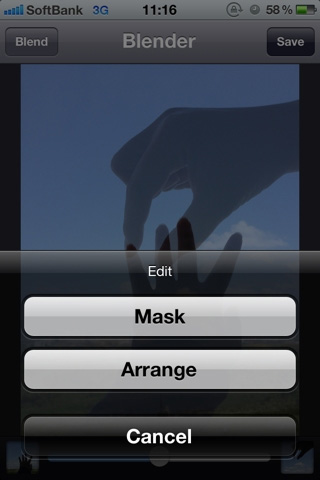 |
按左下的圖示便能放大和縮小圖像,而右下的是用來旋轉圖像。這樣便能把照片安排至合適的位置。 |
 |
調較好位置後,按右上角的 Use 按鈕。不過,我們還需要抹去多餘的部份,和利用半透的特性令到兩張相片的邊緣自然接合。 |
 |
按 Erase 抺去多餘的部分。抺錯了,可以按 Draw 還原被抺去的部分。 |
 |
完成後,按右上角的 Use 按鈕。畫面更新後,按右上角的 Save 把相片存入照片庫。 |
 |
日環戒子呢?只要重後以上步驟便可,只是第一張照片變成了剛剛保存了的那張。第二張照片便是金環戒子了。 |
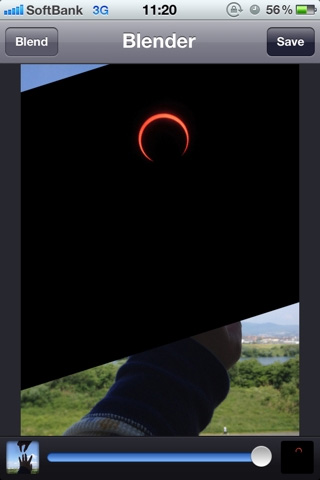 |
和先前一樣,調整日環戒子的位置,方向和大小。 |
 |
由於日環戒子的背景是全黑色,這次,我們不需要慢慢抺上多餘的部份,而是運用混合(Blending)的方法。在眾多 Blending 預覽中。 Color Dodge 是最適合的,選取 Color Dodge。 |
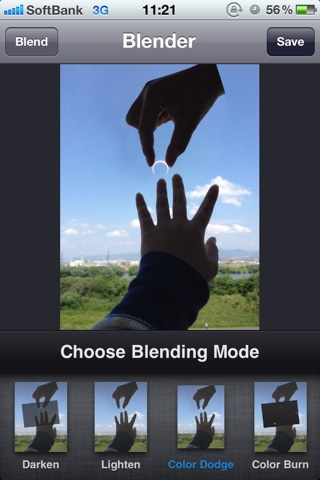 |
| 最後,緊記按右上角的 Save 按鈕啊! 完成圖: |
 |
再次抱歉,破壞了大家對日環戒子求婚的憧憬。 資料來源:wacameapp.jugem.jp 相關文章: 1. 《Photosynth:全景拍攝App》 2. 《日食 - 魔鬼食日》 3.《瑞典野生動物攝影師被揭造假》 |
其他文章